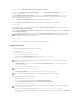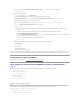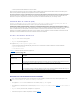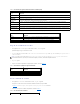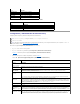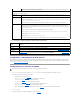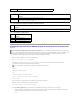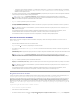Users Guide
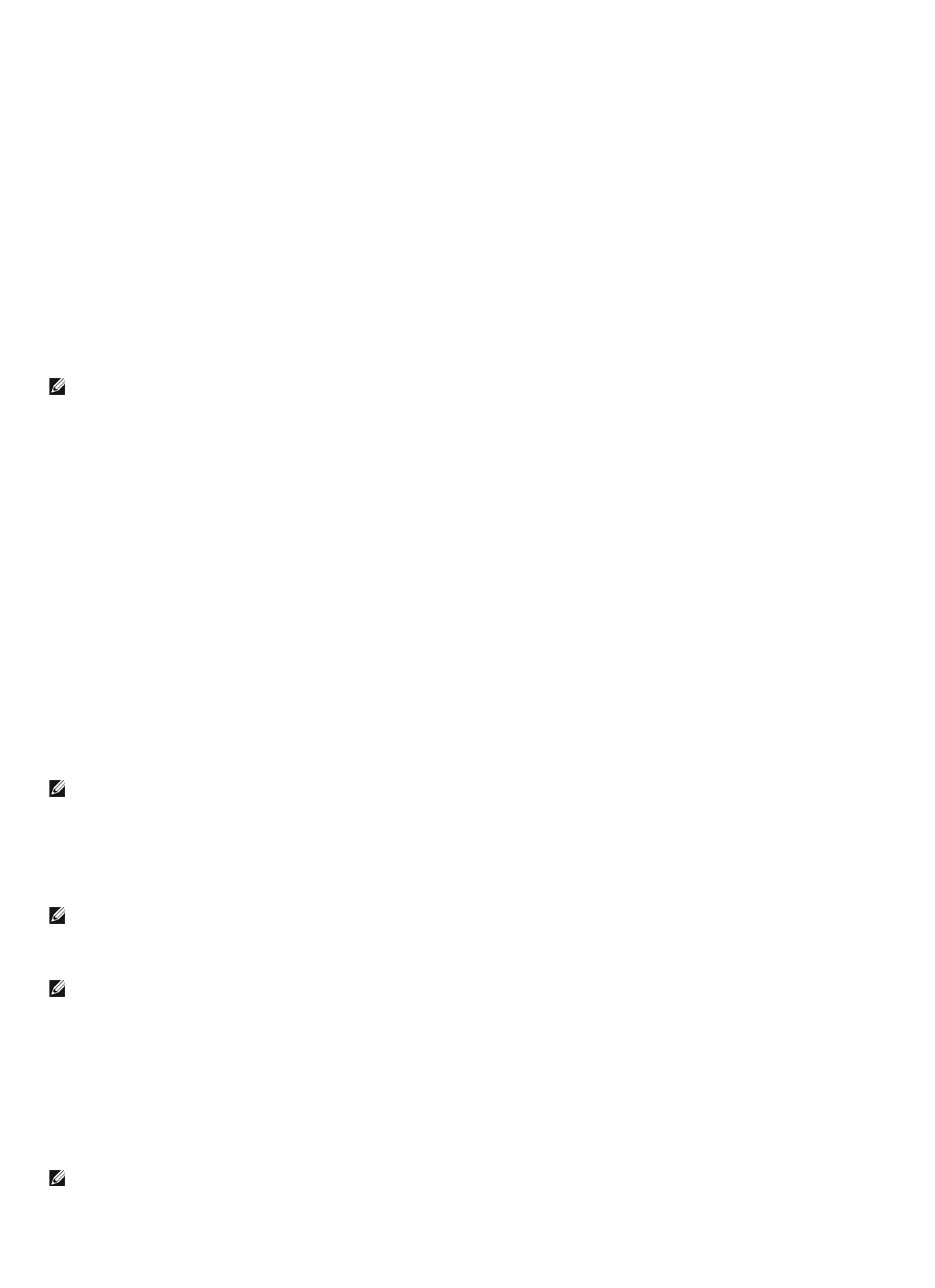
3. Haga clic en Sistema® Administracióndealertas® Valoresdealertadecorreoelectrónico.
4. En la tabla debajo de Direccionesdecorreoelectrónicodedestino, haga clic en el númerodealertadecorreoelectrónico para la que desea
configurarladireccióndedestino.
5. EnlapáginaEstablecerlaalertaporcorreoelectrónico, seleccione o deseleccione Activaralertaporcorreoelectrónico. Una casilla seleccionada
indicaqueladireccióndecorreoelectrónicoestáactivadapararecibirlasalertas.Unacasillanoseleccionadaindicaqueladireccióndecorreo
electrónicoestádesactivadapararecibirlasalertas.
6. En el campo Direccióndecorreoelectrónicodedestino,escribaunadirecciónválidadecorreoelectrónico.
7. En el campo Descripcióndecorreoelectrónico,escribaunabrevedescripcióndeloquesemostraráenelcorreoelectrónico.
8. Haga clic en Aplicar.
9. Sideseaverificarlaalertadecorreoelectrónicoconfigurada,hagaclicenEnviarcorreoelectrónicodeprueba.Sinolodesea,hagaclicenVolver a la
páginadedestinodealertasporcorreoelectrónico.
10. Haga clic en Volveralapáginadedestinodealertasporcorreoelectrónico eintroduzcaunadirecciónIPdeSMTPválidaenelcampoDirecciónIPdel
servidorSMTP(correoelectrónico).
11. Haga clic en Aplicar.
12. Repitalospasosdel4al9paraconfigurardestinosdealertasporcorreoelectrónicoadicionales.
ConfiguracióndeIPMI
1. Iniciesesiónenelsistemaremotopormediodeunexploradorwebadmitido.
2. Configure la IPMI en la LAN.
a. EnelárbolSistema, haga clic en Acceso remoto.
b. Haga clic en la ficha Red/Seguridad y luego haga clic en Red.
c. EnlapáginaRed en ConfiguracióndeIPMI,seleccioneActivar IPMI en la LAN y haga clic en Aplicar.
d. Actualice los privilegios del canal de LAN de IPMI, si es necesario.
En ConfiguracióndeIPMI,hagaclicenelmenúdesplegableLímitedeniveldeprivilegiodelcanal, seleccione Administrador, Operador o
Usuario y haga clic en Aplicar.
e. Establezca la clave de cifrado del canal de LAN de IPMI, si es necesario.
En ConfiguracióndelaLANIPMI en el campo Clave de cifrado, escriba la clave de cifrado y haga clic en Aplicar.
3. ConfigurelacomunicaciónenserieenlaLAN(SOL)deIPMI.
a. EnelárbolSistema, haga clic en Acceso remoto.
b. Haga clic en la ficha Red/SeguridadydespuéshagaclicenComunicaciónenserieenlaLAN.
c. EnlapáginaComunicaciónenserieenlaLAN, seleccione ActivarcomunicaciónenserieenlaLAN.
d. Actualice la velocidad en baudios de la SOL de IPMI.
e. HagaclicenelmenúdesplegableVelocidad en baudios, seleccione la velocidad en baudios adecuada y haga clic en Aplicar.
f. Actualiceelprivilegiomínimorequerido.EstapropiedaddefineelprivilegiomínimodeusuarioqueserequiereparausarlafunciónComunicación
en serie en la LAN.
NOTA: Paraenviarcorrectamenteuncorreoelectrónicodeprueba,laDirecciónIPdelservidorSMTPdebeestarconfiguradaenlapáginade
Valoresdealertadecorreoelectrónico.ElservidorSMTPutilizaladirecciónIPestablecidaparacomunicarseconeliDRAC6paraenviaralertas
porcorreoelectrónicocuandounsucesodeplataformaocurra.
NOTA: EstevalordeterminaloscomandosdeIPMIquesepuedenejecutardesdelainterfazIPMIenlaLAN.Paraobtenermásinformación,
consulte las especificaciones IPMI 2.0.
NOTA: La IPMI del iDRAC6 es compatible con el protocolo RMCP+.
NOTA: Laclavedecifradodebeconsistirenunnúmeropardecaractereshexadecimalesconunmáximode40caracteres.
NOTA: PararedirigirlaconsolaserieenlaLAN,asegúresedequelavelocidadenbaudiosdelacomunicaciónenserieenlaLANseaidénticaala
velocidad en baudios del sistema administrado.